Sửa lỗi Chuột cảm ứng không hoạt động trên Windows 11 Touchpad
Chuột cảm ứng Touchpad hay còn gọi là bàn di chuột trên máy tính laptop giúp bạn sử dụng máy tính mà không cần tới chuột. Nó giúp cho laptop trở thành một thiết bị gọn nhẹ và dễ di chuyển. Trên Windows 11 đôi khi xảy ra lỗi chuột cảm ứng do nhiều nguyên nhân. Trong bài viết này chúng ta sẽ cùng đi tìm hiểu về cách sửa lỗi bàn di chuột laptop nhé.
Nội dung chính
Kiểm tra xem bạn có đang tắt chuột cảm ứng hay không?
Để tránh tính trạng vô tình chạm phải chuột cảm ứng khi đang sử dụng bình thường với chuột rời thì các hãng đã sản xuất ra tính năng bật tắt chuột cảm ứng. Bạn có thể tắt chuột cảm ứng rất dễ dàng bằng cách nhấn nút trên bàn phím. Một số tổ hợp hợp phím tắt chuột cảm ứng của các hãng laptop như sau:
- Acer: Fn+F7
- Asus: Fn+F9
- Dell: FN+F3
- Lenovo: Fn+F6 hoặc Fn+F8 (tùy dòng máy).
- MSI: Fn +F7
- Toshiba, HP: Fn +F5. Cứ nhìn biểu tượng trên hàng phím F là hiểu ngay bạn ạ.
Bạn chỉ cần nhấn phím này thử để xem có hiệu quả hay không. Đây là cái bạn cần kiểm tra đầu tiên để loại trừ dần các lỗi cơ bản. Để mở lại chuột cảm ứng bạn chỉ cần nhấn tổ hợp phím đó một lần nữa.

Đặc biệt, Hãy kiểm tra lại xem bạn có vừa nghịch bios chỉnh linh tinh hay không. Trong bios cũng có mục để tắt chuột cảm ứng đấy. Trong bios chuột cảm ứng tên là TrackPad, Internal Pointing device, Mouse/touchpad, ClickPad .. tùy vào hãng sản xuất. Nếu nghịch chỉnh ở đâu thì về chỉnh lại ở đó, chuyển nó về thành Enable hay Active là được. Khi chuột cảm ứng bị tắt thì một số máy sẽ có biểu tượng chuột gạch chéo ở dưới góc phải màn hình.
Tương tự: Cách vô hiệu hóa Touchpad, tắt chuột cảm ứng laptop Windows 11
Kiểm tra xem chuột cảm ứng có đang bị tắt trong cài đặt windows 11 không?
Bước 1: Nhấn tổ hợp phím Windows + S để mở bảng tìm kiếm. Bạn gõ tìm kiếm chữ Mouse Setting rồi Enter.
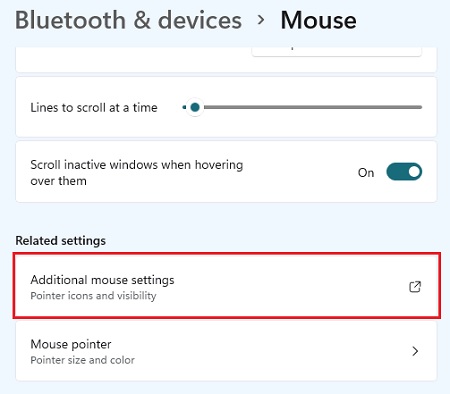
Bước 2: Khi cửa sổ cài đặt chuột hiện ra. Bạn cuộn xuống dưới cùng sẽ thấy mục Additional mouse settings. Mở mục này ra.
Bước 3: Lúc này cửa sổ Mouse Properties hiện ra, bạn nhấn sang tab Device Setting như trong ảnh dưới. Nếu bạn nhìn thấy nút Enable nó đang bị mờ như trong ảnh thì có nghĩa là chuột đang bật, còn thấy nút Enable không bị mờ thì nhất vào để bật chuột lên rồi sử dụng bình thường.
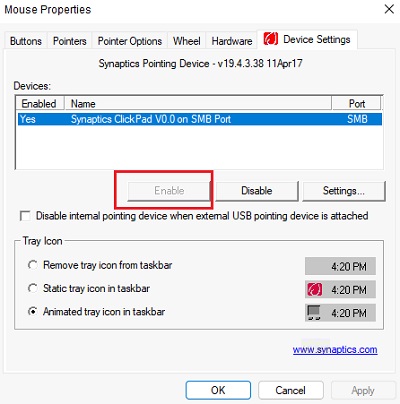
Kiểm tra lại driver chuột
Thực ra bạn có thể sử dụng máy tính bằng bàn phím không cần chuột mà hoaky68 đã có bài hướng dẫn rồi. Nhưng trong phần này chúng ta có thể kiểm tra lại driver chuột xem nó có đang bị lỗi hay không. Driver chuột là driver phổ biến và ngay sau khi cài đặt windows thì nó đã tự động cài đặt cho bạn rồi. Nhiệm vụ của bạn là sẵn dùng mà thôi. Ta phải kiểm tra xem driver có đang bị dấu chấm than gì không bằng cách như sau:
Bước 1: Chuột phải vào Start Menu và chọn Device Manager.
Bước 2: Lúc này cửa sổ hiện ra, bạn tìm mục Mice and Other pointing devices. Nhấn vào nó sẽ show ra toàn bộ driver chuột trong máy tính của bạn, như trong ảnh dưới đây mình có 2 driver chuột, một là chuột USB, 2 là chuột cảm ứng. Bạn kiểm tra xem nó có bị chấm than hay không. Ngoài ra bạn có thể chuột phải vào driver chuột -> Update driver để cập nhật driver mới nhất cho nó xem có hết lỗi không.
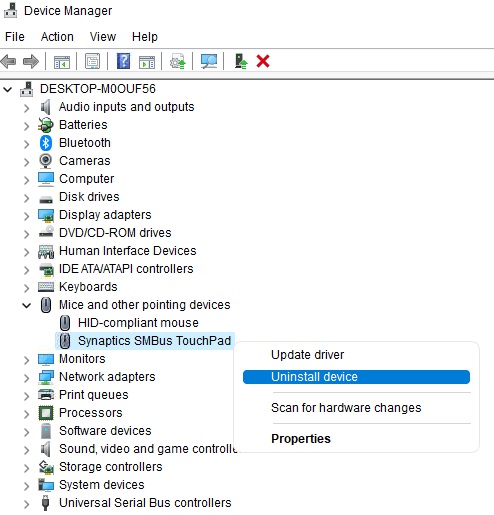
Dấu hiệu nhận biết driver chuột cảm ứng là nó có chữ Touchpad, Trackpad, … Nếu bạn không biết cái nào là cái nào thì Chuột phải vào từng cái và chọn Uninstall tất. Đây là thao tác gỡ bỏ luôn toàn bộ driver chuột. Sau khi gỡ bỏ xong hay khởi động lại máy tính để windows 11 cài đặt lại driver chuột khác cho bạn.
Lỗi phần cứng
Bàn di chuột laptop Touchpad cũng là 1 linh kiện điện tử và cũng có thể bị hỏng. Khi mình tháo ra vệ sinh máy tính, mình cũng thường rút dây kết nối của nó ra và quên cắm lại. Bạn cũng có thể đánh rơi laptop chẳng hạn cũng có thể khiến chuột cảm ứng bị lỗi, bị hỏng. Về những lỗi phần cứng nếu bạn biết tháo thì tháo ra xem kiểm tra. Còn nếu không biết thì đem bảo hành nhé.
- Cách xóa file, thư mục cứng đầu dễ dàng trên windows 11/10/7
- Cách mở ứng dụng Android apk trên windows 11, 10
- Cách sửa lỗi màn hình xanh windows 11 bị liên tục không vào được win
- Cách đổi biểu tượng chuột trên Windows 11, 10, 7 hàng độc lạ
- Cách tắt màn hình laptop Dell HP Lenovo Asus máy vẫn chạy Windows 11

Nguyễn Duy Kỳ18/11/2025 Wiki 0

Nguyễn Duy Kỳ21/10/2025 Hệ điều hành Windows 0

Nguyễn Duy Kỳ21/10/2025 Hệ điều hành Windows 0

Nguyễn Duy Kỳ01/10/2025 Người Nổi Tiếng 0

Nguyễn Duy Kỳ07/08/2025 Điện thoại Smartphone 0

Nguyễn Duy Kỳ07/08/2025 Điện thoại Smartphone 0